Android 10 になって、ナビゲーション方法が新しく追加されました。ジェスチャーナビゲーションです。
UMIDIGI F2 は、カスタマイズなしの、ほぼピュアなOSなので、操作方法は標準だと思っています。
Android 10
ジェスチャーナビゲーションが便利
ジェスチャーナビゲーションは、使い慣れれば普通に便利です。
現在利用中のホームアプリへの対応が追い付いていないため、残念ながら現時点では2ボタンナビゲーションを利用中です。
早く対応してほしいです!
ジェスチャーナビゲーションがよい!
画面を広く使えるようになります。
操作方法は新しくなります。
動きは変わりません。
画面下部の細い線に注目です。
ナビゲーション関係の表示はこれだけです。
iPhone X のような操作です。
Androidには「戻る」操作がありますので、しっかり対応されています。
ナビゲーションは完成形のような雰囲気です。
何の問題もないと思うのです。
慣れです。
ナビゲーション
画面の下部に表示され、ホームや戻るなど、基本的な動きを操作する部分がナビゲーションバーです。
Androidといえば、戻る、ホーム、タスク一覧でしょう。
「10」ではボタンがなくなります!
ナビゲーション方法は、3種類から選べます。
設定の場所は以下です。
設定 → Smart Assistant → システム ナビゲーション
選択するナビゲーション方法によって、当然操作放浪が異なります。加えて、画面表示も変わります。
表示が変わると、主に表示エリアに差が出てきます。
- ジェスチャー ナビゲーション
- 2ボタン ナビゲーション
- 3ボタン ナビゲーション
デフォルト状態では、3ボタンナビゲーションでした。。
それぞれの操作方法を詳しく見ていきます。
ジェスチャー ナビゲーション
ナビゲーションバーがありません。
ディスプレイの大きさそのものを使えます。
画面下に、、細い線があるだけです。
iPhoneからホームボタンボタンがなくなったのと同じです。
画面下かろ上にフリックで、ホームです。
画面下から上にスワイプで、タスク一覧です。
画面横から内方向へフリックで、戻るです。左右どちらでもOKです。
2ボタン ナビゲーション
Android 9 Pie から登場した操作方法です。
ホームボタンにて、タップとフリックの2種類の操作をすることで、タスク一覧やタスク切替機能をもたせたものです。
タスク切替をスムーズにできます。
バーが常駐するので、その分だけ画面が狭くなります。
3ボタン ナビゲーション
Android伝統の操作と表示です。
三角と丸と四角のボタンが3つ、ナビゲーションバーに並びます。
「8」以前のバージョンではおなじみです。
バーが常駐するので、その分だけ画面が狭くなります。
サードパーティーへは未対応
Google社は、アプリ開発ベンダーに対して、まだジェスチャーナビゲーションを使えるようにしていないとのことです。
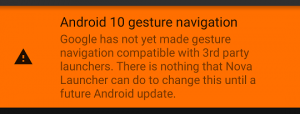
新しい操作方法を使用できない状態です。。
APIなのかコンポーネントなのか。
2ボタンナビゲーションは使えるので、ジェスチャーナビゲーションは時間の問題でしょう。
こればかりはしかたのないことです。待ちます。

もしよろしければ、公式Twitter(@wnkhs_net)のフォローもお願いいたします。
Follow @wnkhs_net
当ブログの更新情報+αをお届けします!!
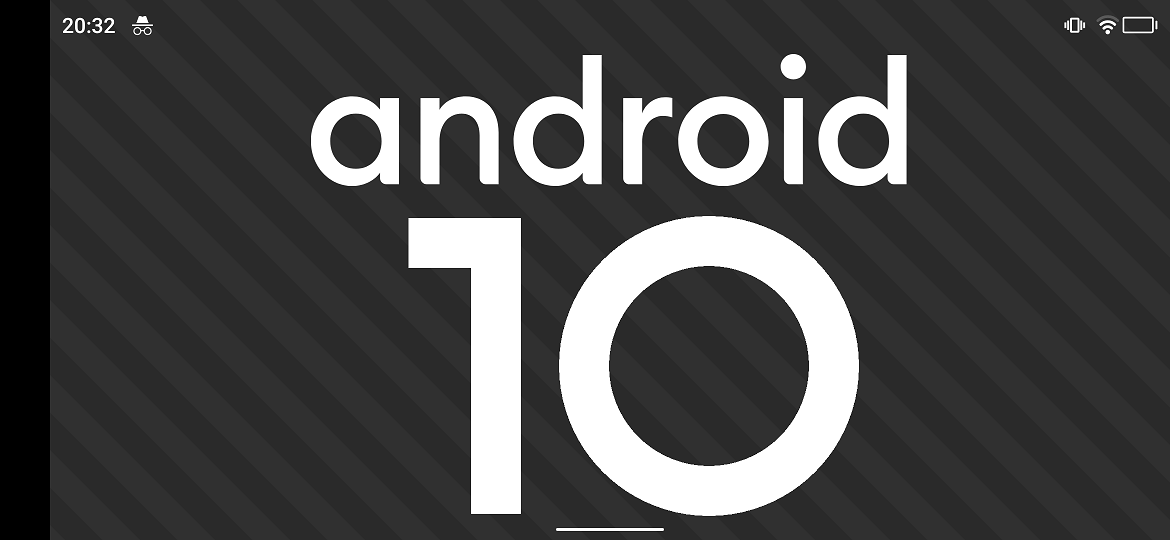
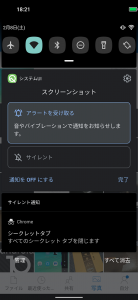
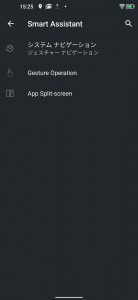
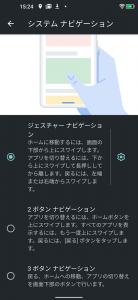
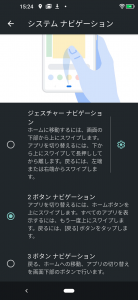
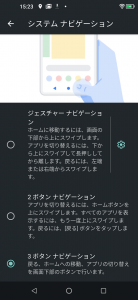
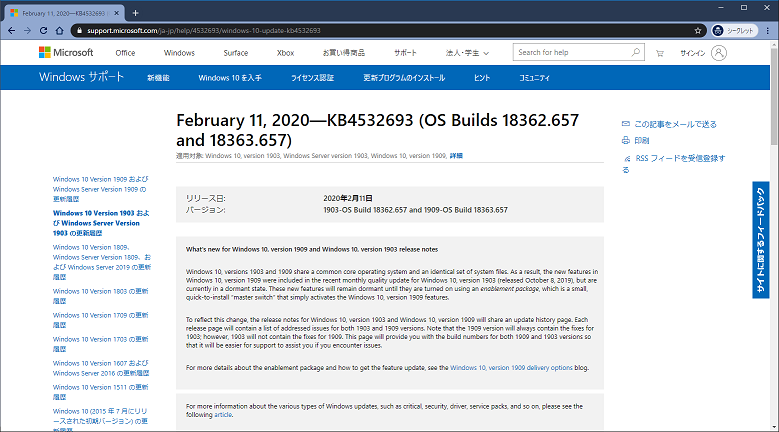

ご意見やご感想などお聞かせください! コメント機能です。